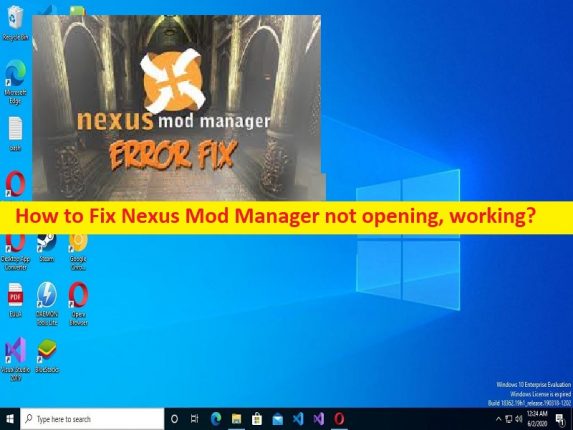
Qu’est-ce que Nexus Mod Manager ne fonctionne pas, n’ouvre pas le problème dans Windows 10/11 ?
Dans cet article, nous allons discuter de la façon de réparer Nexus Mod Manager qui ne s’ouvre pas, Nexus Mod Manager ne fonctionne pas sous Windows 10/11. Des étapes/méthodes simples vous sont fournies pour résoudre le problème. Commençons la discussion.
Problème “Nexus Mod Manager ne s’ouvre pas/ne fonctionne pas”:
“Nexus Mod Manager”: Nexus Mod Manager est un gestionnaire de mods open source pour les mods Nexus qui sont destinés à certains des jeux les plus populaires au monde, créés par des amateurs de jeux pour améliorer l’expérience de jeu. Vous pouvez télécharger Nexus Mod Manager pour Nexus Mods si vous souhaitez essayer un nouveau mod pour votre jeu préféré. Avec ce gestionnaire de mods, vous pourrez accéder à des milliers de mods pour plus de 800 jeux différents, télécharger et installer ces mods. Vous pouvez obtenir vos mods de jeu préférés en quelques secondes à l’aide de Nexus Mod Manager.
Cependant, plusieurs utilisateurs ont signalé que Nexus Mod Manager ne s’ouvrait pas, Nexus Mod Manager ne fonctionnant pas sur leur ordinateur Windows 10/11 lorsqu’ils ont essayé de lancer et d’utiliser Nexus Mod Manager. Les raisons possibles du problème peuvent être le Nexus Mod Manager lui-même corrompu/obsolète, l’autorisation d’administrateur requise non accordée à Nexus Mod Manager, l’interférence d’un antivirus/pare-feu ou d’autres logiciels en conflit, des infections par des logiciels malveillants ou des virus dans l’ordinateur, et d’autres problèmes. Allons chercher la solution.
Comment réparer Nexus Mod Manager ne s’ouvre pas/Nexus Mod Manager ne fonctionne pas sous Windows 10/11 ?
Méthode 1 : Fix Nexus Mod Manager ne fonctionne pas/ne s’ouvre pas avec ‘PC Repair Tool’
‘PC Repair Tool’ est un moyen simple et rapide de trouver et de corriger les erreurs BSOD, les erreurs DLL, les erreurs EXE, les problèmes de programmes/applications, les infections de logiciels malveillants ou de virus dans l’ordinateur, les fichiers système ou les problèmes de registre, et d’autres problèmes système en quelques clics. .
⇓ Obtenez l’outil de réparation de PC
Méthode 2 : Déplacez Nexus Mod Manager vers un chemin différent sur un PC Windows
Une façon possible de résoudre le problème consiste à déplacer le dossier Nexus Mod Manager dans un dossier différent.
Étape 1 : Ouvrez l’« Explorateur de fichiers » sur un PC Windows et accédez au dossier d’installation de Nexus Mod Manager.
Étape 2 : Maintenez le bouton gauche de la souris enfoncé et sélectionnez l’ensemble du dossier “Nexus Mod Manager”, puis faites glisser le dossier hors de “Program Files”.
Étape 3 : Au lieu de déplacer la racine du dossier Nexus Mod Manager du dossier “C: drive”, vous pouvez le transférer sur le bureau
Étape 4 : Le programme sera ensuite exécuté en tant qu’administrateur. Pour ce faire, cliquez avec le bouton droit sur l’exécutable de Nexus Mod Manager et sélectionnez “Propriétés”. Cliquez sur l’onglet “Compatibilité”, cochez la case “Exécuter ce programme en tant qu’administrateur”, puis appuyez sur le bouton “Appliquer> OK” pour enregistrer les modifications.
Étape 5 : Une fois cela fait, votre ordinateur et vérifiez si le problème est résolu.
Méthode 3 : désinstaller et réinstaller Nexus Mod Manager
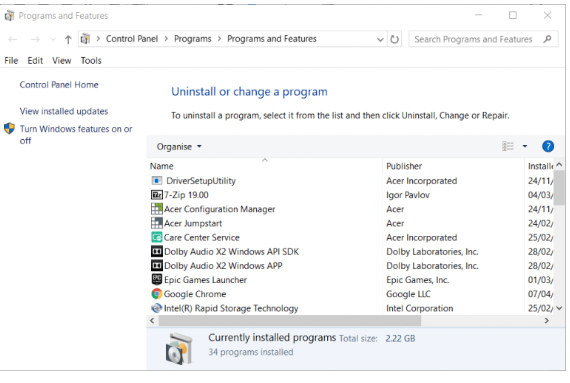
Étape 1 : Ouvrez l’application « Panneau de configuration » sur un PC Windows via la zone de recherche Windows et accédez à « Désinstaller un programme > Programmes et fonctionnalités »
Étape 2 : Recherchez et cliquez avec le bouton droit de la souris sur “Nexus Mod Manager”, puis sélectionnez “Désinstaller” pour le désinstaller, puis redémarrez votre ordinateur.
Étape 3 : Après le redémarrage, téléchargez et réinstallez Nexus Mod Manager sur l’ordinateur à partir de son site officiel, et une fois installé, vérifiez si le problème est résolu.
Méthode 4 : supprimer le fichier de configuration utilisateur

Étape 1 : Ouvrez “Explorateur de fichiers” sur un PC Windows et accédez au chemin suivant
C:/Users/Your name/AppData/Local/Black_Tree_Gaming/NexuxClient.exe
Étape 2 : Plusieurs sous-dossiers de version sont inclus dans le dossier Nexus Mod Manager, sélectionnez la date la plus récente pour ouvrir le sous-dossier de version et supprimez un fichier user.config.
Méthode 5 : Exécutez Nexus Mod Manager en tant qu’administrateur
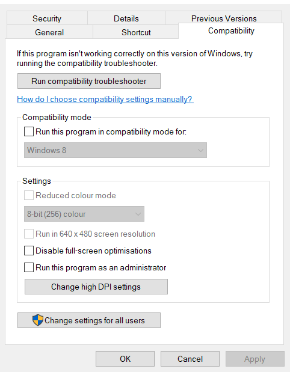
Étape 1 : recherchez et cliquez avec le bouton droit sur l’icône de l’application “Nexus Mod Manager”.
Étape 2 : Sélectionnez “Exécuter en tant qu’administrateur” et vérifiez si le problème est résolu.
Méthode 6 : Désactivez temporairement votre programme antivirus/pare-feu
L’interférence du programme antivirus/pare-feu pourrait être une raison derrière le problème. Vous pouvez désactiver temporairement votre programme antivirus/pare-feu sur l’ordinateur afin de résoudre le problème, et après avoir désactivé l’antivirus/pare-feu, vérifiez si le problème est résolu.
Méthode 7 : Vérifier la version des mods
Vous devez vous assurer que vous téléchargez les mods nécessaires pour votre jeu. Vous recevrez un avertissement si vous essayez d’utiliser Skyrimg ods dans Skyrim Special Edition. En termes de fonctionnalités et de constructions, ces deux versions de Skyrim sont très différentes et leurs mods sont également autonomes. Vous essayez d’installer les mods standard dans une version incorrecte. Retournez sur le site Web où vous avez téléchargé les mods et vérifiez que vous utilisez la bonne version.
Méthode 8 : Actualiser les fichiers du jeu Skyrim
Ce problème peut être dû à un problème avec les fichiers de jeu liés au jeu qui déclenche l’erreur comme Skyrim. Vous pouvez actualiser les fichiers du jeu Skyrim et réessayer, afin de corriger.
Étape 1 : Dans un premier temps, vous essaierez de supprimer les configurations locales du jeu et vous observerez si le problème persiste.
Étape 2 : sinon, cela signifie que les fichiers temporaires ont été corrompus. Maintenant, allez dans le dossier d’installation de Steam sur le PC Windows et supprimez le dossier “AppCache”.
Étape 3 : Maintenant, allez dans le dossier “Skyrim” et supprimez le fichier suivant à partir de là.
SkyrimPrefs.ini
Skyrim.ini
Étape 4 : Une fois terminé, redémarrez votre ordinateur et vérifiez si le problème est résolu.
Étape 5 : Si ce n’est pas le cas, ouvrez le client Steam et allez dans “Bibliothèque”, faites un clic droit sur le jeu Skyrim et sélectionnez “Propriétés”. Cliquez sur l’onglet “Fichiers locaux” et cliquez sur le bouton “Vérifier l’intégrité des fichiers du jeu”, et attendez la fin du processus de numérisation et de réparation. Une fois cela fait, vérifiez si le problème est résolu.
Méthode 9 : effectuer une restauration du système
Vous pouvez effectuer une restauration du système sur l’ordinateur pour résoudre le problème.
Étape 1 : Appuyez sur les touches « Windows + R » du clavier, tapez « rstrui » dans la fenêtre « Exécuter » et appuyez sur le bouton « OK » pour ouvrir l’application « Restauration du système ».
Étape 2 : Cliquez sur “Suivant”, sélectionnez un point de restauration valide en fonction de la date et de l’heure auxquelles il n’y a eu aucun problème sur l’ordinateur, puis cliquez sur “Suivant> Terminer” pour lancer le processus de restauration. Une fois cela fait, vérifiez si le problème est résolu.
Méthode 10 : Exécutez Nexus Mod Manager en mode de compatibilité
Vous pouvez également essayer de résoudre le problème en exécutant Nexus Mod Manager en mode de compatibilité.
Étape 1 : recherchez et cliquez avec le bouton droit sur l’icône de l’application “Nexus Mod Manager”, puis sélectionnez “Propriétés”.
Étape 2: Cliquez sur l’onglet “Compatibilité”, cochez la case “Exécuter ce programme en mode de compatibilité pour”, sélectionnez votre version de Windows ou une version antérieure dans la liste déroulante, puis appuyez sur le bouton “Appliquer> OK” pour enregistrer les modifications. Une fois cela fait, redémarrez votre ordinateur et vérifiez si le problème est résolu.
Conclusion
Je suis sûr que cet article vous a aidé à réparer Nexus Mod Manager qui ne s’ouvre pas, Nexus Mod Manager ne fonctionne pas sous Windows 10/11 de manière simple. Vous pouvez lire et suivre nos instructions pour le faire. C’est tout. Pour toute suggestion ou question, veuillez écrire dans la zone de commentaire ci-dessous.